So fügen Sie den Inhalt eines Word-Dokuments in ein anderes ein

Wenn Sie an einem Dokument in Word arbeiten, müssen Sie möglicherweise Text aus einem anderen Word-Dokument einfügen. Vielleicht arbeiten Sie mit anderen zusammen und kombinieren beispielsweise mehrere Teile.
VERWANDT: Zusammenarbeit in Dokumenten in Echtzeit in Office 2016
Es gibt eine bessere Möglichkeit, an Dokumenten in Office 2016 zusammenzuarbeiten Es kann jedoch vorkommen, dass ein Mitar- beiter offline arbeiten muss und Ihnen ein Dokument sendet, das in das Hauptdokument integriert wird. Wir zeigen Ihnen daher, wie Sie den Inhalt einer Word-Datei in eine andere Word-Datei einfügen können, wenn Online-Zusammenarbeit nicht möglich ist. (Sicher, Sie könnten einfach das zweite Dokument öffnen und den Text kopieren und einfügen, aber die Methode unten ist oft schneller.)
Für den Zweck dieses Artikels nennen wir die Datei, die eingefügt wird, die "source" -Datei und die Datei, in die Sie die Quelldatei einfügen Die
Um den Inhalt einer Quell-Word-Datei in eine Ziel-Word-Datei einzufügen, öffnen Sie das Zieldokument und platzieren Sie den Cursor an der Stelle, an der Sie die Quelldatei einfügen möchten Klicken Sie auf die Schaltfläche "Objekt" und wählen Sie im Dropdown-Menü "Text aus Datei" zeigt an. Navigieren Sie zu dem Ordner, der die Quelldatei enthält, die Sie einfügen möchten, und wählen Sie die Datei aus. Klicken Sie anschließend auf "Einfügen".
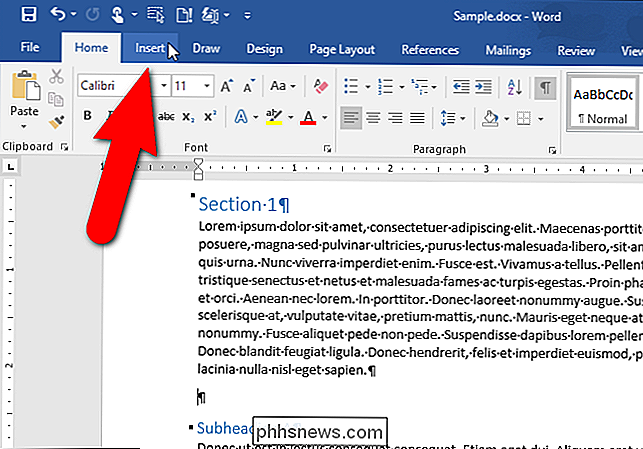
HINWEIS: Sie können auch Text aus einer Textdatei (.txt) einfügen.
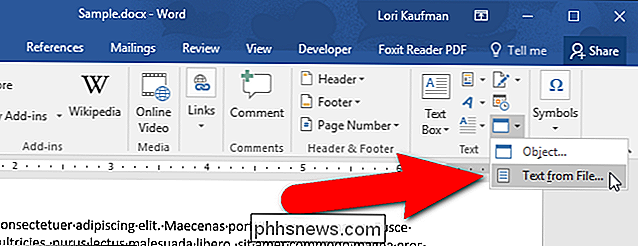
Der gesamte Inhalt der Quelldatei (Text, Bilder, Tabellen usw.) wird eingefügt Der Cursor im Zieldokument
Beim Einfügen von Text aus einem Quelldokument mit Stilen, die dieselben Namen wie im Zieldokument verwenden (z. B. den Stil "Normal"), hat der Stil im Zieldokument Vorrang. Wenn Sie die Formatierung des Texts aus dem Quelldokument beibehalten möchten, müssen Sie sicherstellen, dass der auf diesen Text im Quelldokument angewendete Stil einen anderen Namen als die Stile im Zieldokument hat. Wenn Sie also möchten, dass der Text aus dem Quelldokument wie der Text im Zieldokument aussieht, sodass die Formatierung konsistent ist, sind Sie gut. Sie müssen nur die Datei oder einen Teil der Datei einfügen, wie in diesem Artikel beschrieben.
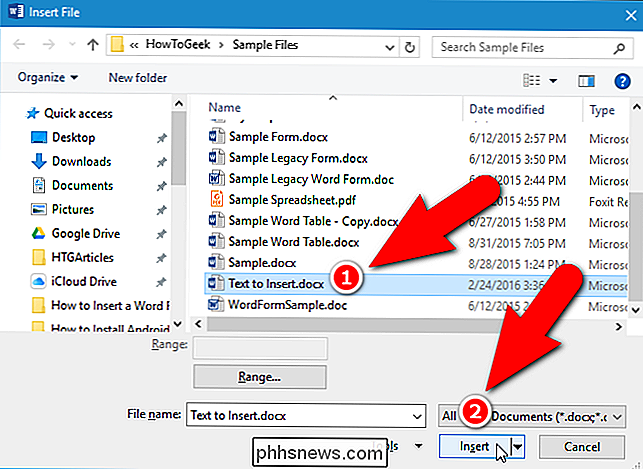
Sie können auch Text aus einer Textdatei (.txt) einfügen, aber in diesem Fall müssen Sie die gesamte Datei einfügen. weil Sie Lesezeichen nicht zu Textdateien hinzufügen können
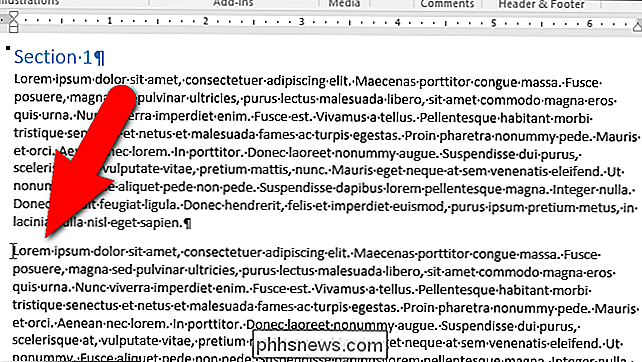
RELATED:
So verweisen Sie Text aus anderen Dokumenten in Microsoft Word
Wir haben zuvor einen Trick beschrieben, bei dem gemeinsamer Inhalt in ein Word-Dokument eingefügt und in anderem Word referenziert werden kann Unterlagen. Der Inhalt wird sogar automatisch in allen Ihren Dokumenten aktualisiert, wenn Sie ihn im gemeinsamen Dokument ändern, da beide über ein Feld verknüpft sind. Diese Funktion unterscheidet sich von dem Einfügen von Dateien wie in diesem Artikel beschrieben, da beim Einfügen von Inhalt aus einer Quelldatei in eine Zieldatei keine Verbindung zwischen der Quelldatei und der Zieldatei besteht. Wenn Sie also den Inhalt der Quelldatei ändern, wird der Inhalt in der Zieldatei nicht aktualisiert.

Ändern Sie Computer & Benutzername, Bild und Passwort in Windows 7, 8, 10
Sofern Sie nicht selbst einen Computer eingerichtet haben, sind die Standardnamen für Ihren Computer und Ihr Benutzerkonto normalerweise nicht das, was Sie langfristig beibehalten möchten. Sie erhalten auch das Standardbild von Windows und Sie haben möglicherweise ein Passwort eingerichtet oder nicht.In

So aktivieren, optimieren und optimieren Sie NVIDIA G-Sync
Wenn Sie eine NVIDIA-Grafikkarte und einen Monitor haben, die beide NVIDIA G-Sync unterstützen, können Sie damit Bildrisse und Bildfehler beseitigen Machen Sie die Spiele, die Sie spielen, besser aussehen. Was G-Sync macht VERWANDT: G-Sync und FreeSync erklärt: Variable Aktualisierungsraten für Gaming "Bildschirmrisse" war traditionell ein Problem beim Spielen Computerspiele.



